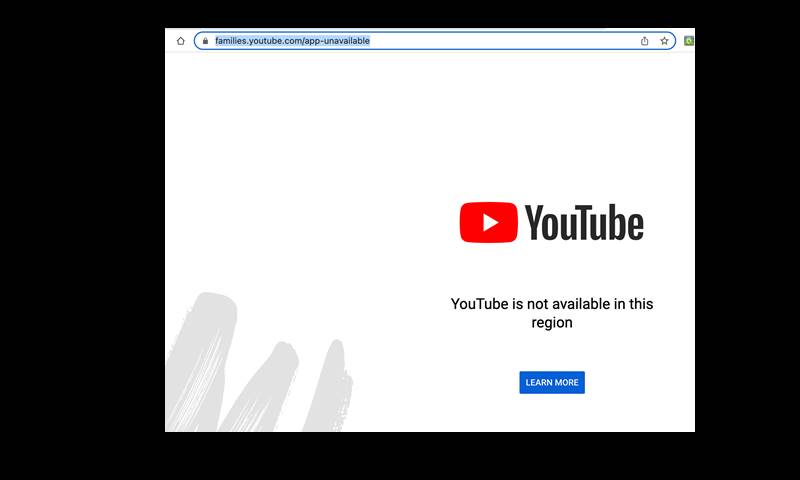“كيفية التغلب على مشكلة عدم توفر YouTube في منطقتك على نظام Android”
هل تواجه صعوبة في الوصول إلى YouTube في منطقتك باستخدام نظام Android؟ إذا كان الأمر كذلك، يمكننا أن نساعدك في حل هذه المشكلة. إليك بعض الحلول التي قد تكون فعّالة:
حل مشكلة عدم توفر YouTube في هذه المنطقة
YouTube هي منصة مشاركة فيديو شهيرة على مستوى العالم، وتعمل على مجموعة واسعة من الأجهزة. إليك بعض الحلول إذا كنت تواجه مشكلة في توفر YouTube في منطقتك:
- التحقق من توفر YouTube
تأكد أولاً مما إذا كان موقع YouTube يعمل بشكل صحيح في منطقتك قبل البحث عن حلول. يمكنك ذلك ببساطة عن طريق زيارة موقع www.isitdownrightnow.com، الذي يقوم بفحص حالة خوادم YouTube.
- مسح ذاكرة التخزين المؤقت وملفات تعريف الارتباط
يمكن أن تكون مشكلة عدم توفر YouTube ناجمة عن ملفات تعريف الارتباط القديمة أو المعلومات المخزنة. جرب مسح ذاكرة التخزين المؤقت وملفات تعريف الارتباط:
- على جهاز الكمبيوتر، افتح Chrome واكتب chrome://settings/clearBrowserData في شريط العنوان. اختر “Cache & Cookies” وحدد الفترة “All Time”، ثم انقر على “Clear Data”.
- على نظام Android، انتقل إلى إعدادات التطبيقات، اختر YouTube، ثم اختر “تخزين”، وانقر على “Clear Data”.
- فحص الوظائف الإضافية
قد تكون بعض ملحقات Chrome هي السبب في عدم الوصول إلى YouTube على جهاز الكمبيوتر. قم بتجربة تشغيل متصفح Chrome في نافذة تصفح خاصة (Incognito) وتحقق مما إذا كان يعمل YouTube في هذا النمط. كما يمكنك تعطيل الإضافات غير المطلوبة عبر chrome://extensions/.
شاهد: حل مشكلة الايباد غير متوفر بدون كمبيوتر
- تحديث Chrome وتطبيق YouTube
تأكد من أنك تستخدم أحدث إصدار من Chrome على الكمبيوتر الخاص بك، وقم بتحديث تطبيق YouTube على نظام Android. التحديثات قد تحل مشاكل متعددة، لذا يجب أن تكون دائمًا على آخر إصدار.
تجنب القلق إذا واجهت مشكلة في توفر YouTube، فإن هناك حلاً لكل مشكلة. باستخدام الحلول المقترحة أعلاه، يمكنك إعادة الوصول إلى متعة مشاهدة الفيديوهات على YouTube في أي وقت.
5- فحص إعدادات الموقع
الخطوة 1: في شريط عنوان Chrome، قم بلصق “chrome://settings/content/javascript” وتأكد من تمكين مفتاح JavaScript. يعتبر JavaScript ضروريًا لتشغيل YouTube بكفاءة على أجهزة الكمبيوتر المحمولة وسطح المكتب.
الخطوة 2: في شريط URL، قم بلصق “chrome://settings/content/sound” وقم بتفعيل إعدادات التبديل للصوت. سيسمح ذلك لـ YouTube بتشغيل الصوت بشكل صحيح.
6- فحص إعدادات البروكسي
قد تظل بعض التأثيرات حتى بعد إلغاء تثبيت الإضافات المماثلة ما لم تُعكِس. إعدادات الخادم الوكيل تعد إحدى الإعدادات التي قد تتأثر بواسطة الإضافات، مما يؤدي إلى عدم توفر مواقع الويب. لاستعادة إعدادات الخادم الوكيل على سطح المكتب، اتبع الخطوات التالية:
في شريط العنوان، اكتب “chrome://settings/system” واضغط على Enter. ضمن قسم إعدادات الخادم الوكيل، حدد “تعطيل” وتحقق من عمل YouTube الآن للتأكد مما إذا كان يعمل.
7- ترقية برنامج تشغيل الرسومات
إذا كانت لديك مشاكل في الشاشة أثناء مشاهدة فيديوهات YouTube، فقد يكون ذلك ناتجًا عن تطبيق تشغيل رسومات قديم.
- على جهاز يعمل بنظام Windows، انقر فوق مفاتيح “Windows” و “R” معًا لفتح نافذة تشغيل صغيرة، أدخل “devmgmt.msc” في هذه النافذة.
- ستظهر نافذة Device Manager، قم بتوسيع مجموعة العرض بالنقر المزدوج عليها، انقر بزر الماوس الأيمن على كل فرع واختر “تحديث برنامج التشغيل” من القائمة المنسدلة.
في النهاية، اختر “البحث تلقائيًا…” وسيقوم النظام بالبحث عن أحدث تعريفات تشغيل الرسومات. بعد الانتهاء، استمتع بمشاهدة YouTube بشكل طبيعي.
8- ضبط تسريع الأجهزة
تعتبر تقنية تسريع الأجهزة أداة رائعة لتحسين جودة مشاهدة فيديوهات YouTube. إذا كان نظامك قديمًا، قم بتعطيله لتمكين مشاهدة YouTube بسرعة مناسبة.
إذا كان لديك جهاز جيد، قم بتفعيل تسريع الأجهزة. في Chrome، انتقل إلى “chrome://settings/system” وابحث عن الإعدادات المناسبة.
9- تحديث التاريخ والوقت والمنطقة
قد يعاني YouTube من عدم التشغيل وظهور رسالة الخطأ بسبب إعدادات التاريخ أو الوقت أو المنطقة غير الصحيحة على جهازك. قم بمزامنة الوقت مع الأوقات الصحيحة، وستعود YouTube للعمل بشكل صحيح. ابحث عن إعدادات التوقيت في صفحة الإعدادات، قم بالتعديلات اللازمة، وأعد تشغيل جهازك.
10- إلغاء تثبيت التطبيقات غير المعروفة
بغض النظر عن ملحقات Chrome، قد يحتوي جهاز الكمبيوتر الخاص بك على برامج غير معروفة قد تتداخل مع YouTube. إلغاء تثبيت البرامج التي لا تحتاجها بانتظام.
- على جهاز يعمل بنظام Windows، انقر فوق “Windows” و “R” معًا لفتح نافذة Run، وأدخل “appwiz.cpl” في هذا المربع.
- اختر الموقع الذي تريد حذف أي برامج غير مستخدمة بشكل متكرر.
- يمكنك أيضًا استخدام Chrome لحذف البرامج. في شريط العنوان، اكتب “chrome://settings/cleanup” وانقر على زر البحث، ثم يمكنك حذف التطبيقات.
11- استخدام VPN لحل مشكلة عدم توفر YouTube في منطقتك
يمكن استخدام خدمة VPN كحلاقة لتجنب رسائل الخطأ والاستمتاع بمحتوى الفيديو بدون قلق. تعمل خدمة VPN كوكيل أمان بين جهاز الكمبيوتر الخاص بك وـ YouTube.com.